Malgré cela, les entreprises qui développent ces importantes consoles ont facilité les choses pour leurs utilisateurs en lançant des programmes et des abonnements sur le marché, où les joueurs qui les paient auront accès à une variété de jeux et de privilèges.
Dans le cas de la Xbox, nous pouvons trouver Abonnements Xbox Live Or et Xbox Game Pass Ultimate qui permettent aux utilisateurs de profiter d'un large catalogue de jeux et de multijoueurs spéciaux, de services en ligne et même de contenus exclusifs tels que DLC.

Le problème pour certains est lorsque les jeux auxquels vous voulez vraiment jouer ne sont pas disponibles ou sont simplement retirés du catalogue. Ceci, ajouté au coût annuel requis pour profiter du service, peut être une raison suffisante pour souhaitez annuler votre abonnement Xbox Game Pass Ultimate.
Continuez à lire cet article car nous vous expliquerons comment annuler votre abonnement Xbox Game Pass Ultimate étape par étape de manière simple.
Comment résilier votre abonnement Xbox Game Pass Ultimate ?
Le moment où nous nous abonnons au Xbox Game Pass Ultimate , le renouvellement mensuel est activé automatiquement, puis le service continuera à être facturé même si nous oublions notre compte ou ne l'utilisons pas. La seule façon pour eux d'arrêter de facturer le service est de se désinscrire.
Pour annuler le service, nous devrons aller sur la page Microsoft et rendez-vous dans la rubrique services et abonnements. À ce stade, vous devrez vous connecter avec vos informations de connexion Microsoft.
Une fois la session commencée, nous devrons cliquer sur la section pour gérer les abonnements et là nous devrons chercher l'option appelée gestion puis appuyez sur Annuler.
Enfin, la résiliation de l'abonnement devra être confirmée et une fois cette étape franchie, le processus se sera déroulé de manière satisfaisante.
De cette façon, et une fois la période active du Xbox Game Pass Ultimate expirée, tous les avantages de l'abonné seront perdus et les jeux téléchargés avec ce service ne seront plus accessibles.
De plus, le seul moyen de récupérer ces avantages sera de créer un nouveau compte Xbox Game Pass Ultimate.
Autres alternatives pour changer votre abonnement Xbox Game Pass Ultimate
Si vous ne voulez pas perdre l'accès aux jeux téléchargés et aux avantages que Xbox Game Pass Ultimate peut vous offrir, vous pouvez modifier votre formule d'abonnement.
De cette façon, vous pouvez changer le type de régime que vous avez et l'adapter à celui qui convient le mieux à vos besoins et à votre capacité financière.
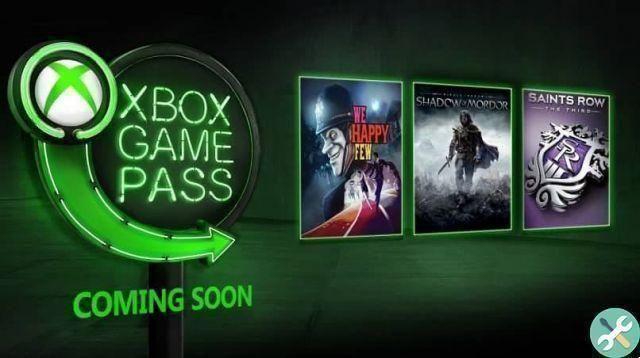
Pour modifier votre plan d'abonnement Xbox Game Pass Ultimate, vous devez accéder au menu du site Web de Microsoft et là, vous devrez cliquer sur le bouton modifier.
Ensuite, nous accéderons à un onglet où nous serons présentés avec une série d'options que nous pouvons choisir pour changer le mode d'abonnement Xbox Game Pass.
Parmi les alternatives à choisir, on trouve le versement trimestriel, le versement semestriel, le versement annuel et enfin il y a la possibilité d'effectuer des paiements tous les 24 mois.
Raisons d'annuler votre abonnement Xbox Game Pass Ultimate
Bien que ce forfait offre un grand nombre d'avantages, dont un catalogue avec plus de 200 jeux à télécharger, il existe quelques raisons qui peuvent vous faire vous désinscrire de ce service.
Parmi les premières raisons se distingue la coût mensuel. Bien que la valeur soit de 12 euros par mois, au fil des mois, elle peut atteindre un chiffre élevé et il peut ne pas être aussi rentable pour les joueurs occasionnels de payer autant d'argent.
Une autre raison majeure est le retrait des jeux du catalogue sans préavis, car un jeu qui vous intéresse est susceptible d'être supprimé, perdant ainsi le sens de payer l'abonnement.
ÉtiquettesXbox Ultimate Pass

























